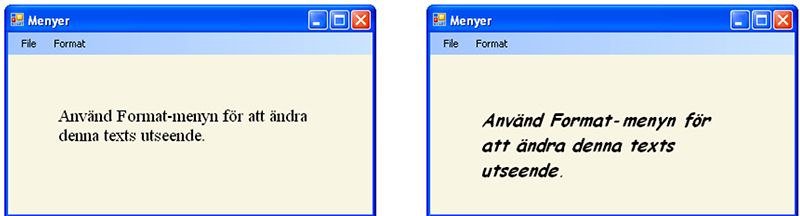Skillnad mellan versioner av "1.12 Grafiskt gränssnitt med menyval"
Från Mathonline
Taifun (Diskussion | bidrag) |
Taifun (Diskussion | bidrag) m |
||
| Rad 23: | Rad 23: | ||
Följ följande instruktioner för att ändå kunna ladda ned och exekvera filen ovan: | Följ följande instruktioner för att ändå kunna ladda ned och exekvera filen ovan: | ||
* Välj med lilla pilen: <b>Behåll</b> (inte "Stäng") om nedladdningen inte funkar. | * Välj med lilla pilen: <b>Behåll</b> (inte "Stäng") om nedladdningen inte funkar. | ||
| − | * Filen Menus.zip laddas ned. Öppna den | + | * Filen <b>Menus.zip</b> laddas ned. Öppna den och dubbelklicka på: <b>Menus.exe</b>. |
* En blå skyddsrura dyker upp: Välj <b>Mer information</b>. | * En blå skyddsrura dyker upp: Välj <b>Mer information</b>. | ||
* Klicka på den vita knappen <b>Kör ändå</b>. | * Klicka på den vita knappen <b>Kör ändå</b>. | ||
Versionen från 31 oktober 2020 kl. 13.18
| << Lektion 10 | Genomgång | Koden >> | Övningar >> |
Projektet Menus med flera menyer och undermenyer
För att köra projektet klicka på: Projektet Menus, exekverbar fil.
OBS! Det finns alltid hinder av säkerhetsskäl för att ladda ned exekverbara filer.
Följ följande instruktioner för att ändå kunna ladda ned och exekvera filen ovan:
- Välj med lilla pilen: Behåll (inte "Stäng") om nedladdningen inte funkar.
- Filen Menus.zip laddas ned. Öppna den och dubbelklicka på: Menus.exe.
- En blå skyddsrura dyker upp: Välj Mer information.
- Klicka på den vita knappen Kör ändå.
Den exekverbara filen kommer att finnas hos dig i:
- Projektmappen\bin\Release
när du byggt projektet och placerat det i Location (= Projektmappen).
Fullständiga instruktioner till detta projekt finns i kursboken, sid 49-52.
Copyright © 2020 TechPages AB. All Rights Reserved.